2022/10/3
製品
カテゴリー
タグ
950 Views
関数の呼び出し元にテストポイントを自動で挿入する
DT+Traceでは、関数の入り口と出口、各分岐やループに自動挿入されますが、これとは別に自分が指定したコード上のキーワードの前後にテストポイントを挿入できる機能があります。ここでは、その手順について説明します。
例えば関数名をこの機能で設定すれば、関数の呼び出し元にテストポイントが自動で挿入されるため確認漏れを防ぐことができます。以下、下記のコードにある「setRGBLEDColor」の呼び出し行の前後にテストポイントを自動で入れることを念頭に、設定方法を説明します。

DT+Traceの設定
「ファイル」メニューの「プロジェクト設定…」を選択し設定画面を開きます。設定画面左部分から「自動挿入設定」の子項目の「共通」を選択し、「指定文字列の位置にテストポイントを挿入する」を「True」に変更してください。
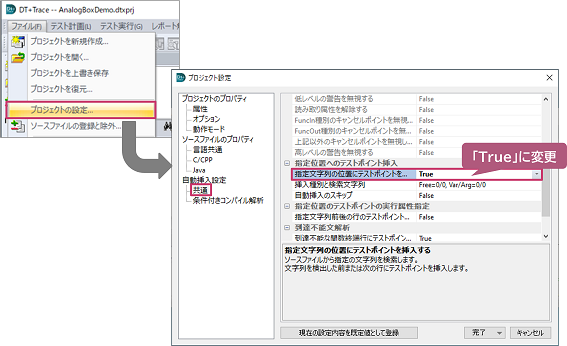
「挿入種別と検索文字列」項目の右端部分の「…」を選択すると、キーワードを設定する画面が表示されます。
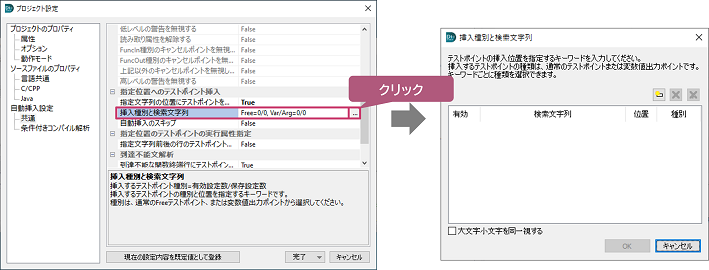
設定画面右上部から項目の追加部分をクリックすると、キーワードが指定できるようになります。このキーワードに関数名(この例でいうと「setRGBLEDColor」)を指定します。また、位置は「上下」、種別は「Free」を選択してください。
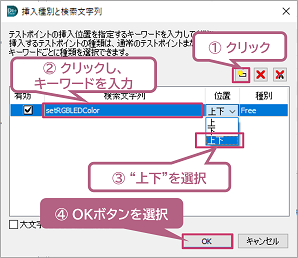
設定が完了したら、「OK」ボタンをクリックし設定を完了します。なお、「自動挿入のスキップ」を「True」に設定すると、関数の入り口/出口や各分岐/ループといった箇所への自動挿入はスキップされ、該当のキーワード行のみに挿入されます。
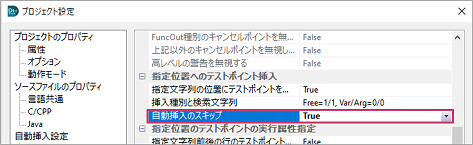
この状態でプロジェクト設定画面の「確定して新規挿入」を選択すると、変数値出力テストポイントが自動で挿入されます。
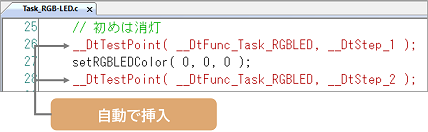
実行時間の測定
DT+Traceでは、指定したふたつのテストポイント間の実行時間を計測できます。上記の設定で挿入したテストポイントについても、そのふたつの間の最大実行時間や平均時間、そのヒストグラムなどを表示できます。
詳細は以下のURLをご参照ください。
